Drupal je open source redakční systém napsaný v PHP a distribuovaný pod GNU General Public License. Drupal je také populární jako WordPress a používají ho miliony lidí a organizací k vytváření svých stránek.
V tomto tutoriálu vás provedeme instalací Drupal 9 pomocí zásobníku LAMP.
Začněme instalací.
1 Instalace PHP a rozšíření PHP
V této sekci nainstalujeme PHP a rozšíření PHP potřebná ke spuštění Drupalu.
Nejprve aktualizujme náš systém.
sudo apt update && apt upgradeNechte nás nainstalovat rozšíření PHP a PHP.
sudo apt install php libapache2-mod-php php-common php-mbstring php-xmlrpc php-soap php-gd php-xml php-intl php-mysql php-cli php-zip php-curl -y2 2. Vytvoření databáze a databáze uživatele
V tomto kroku vytvoříme uživatele databáze a databáze pro náš Drupal místo. Abychom to mohli udělat, musíme nejprve vstoupit do terminálu MySQL.
mysql -u root -pPojďme vytvořit databázi.
MariaDB [(none)]> create database drupal;Pojďme vytvořit uživatele a udělit všechna oprávnění databázi drupal .
MariaDB [(none)]> grant all privileges on drupal.* to 'drupal_user'@'localhost' identified by 'mypassword';Prosím, nezapomeňte změnit ‘moje heslo ‘ na požadované heslo.
Uložte provedené změny a odejděte;
MariaDB [(none)]> flush privileges;MariaDB [(none)]> exit;3 3. Stáhněte si Drupal
Nyní, když je PHP a MySQL nastaveno, stáhneme si Drupal. Verze Drupalu v době psaní tohoto článku je 9.3.0.
Nejprve musíme změnit adresář.
cd /var/www/Pojďme si stáhnout Drupal.
wget https://www.drupal.org/download-latest/tar.gz -O drupal.tar.gzRozbalme soubor.
tar -xvzf drupal.tar.gzOdstraňte soubor tar.gz a přejmenujte extrahovaný adresář.
rm -r drupal.tar.gz
mv drupal-* drupalZměňte vlastnictví adresáře drupal na uživatele Apache www-data .
chown -R www-data:www-data /var/www/drupal/Opravte oprávnění adresáře Drupal.
sudo find /var/www/drupal/ -type d -exec chmod 755 {} \;sudo find /var/www/drupal/ -type f -exec chmod 644 {} \;První příkaz najde a nastaví všechny adresáře na 755 a druhý vyhledá všechny soubory a nastaví oprávnění na 644.
4 4. Vytvoření virtuálního hostitele Apache
Vytvoříme virtuálního hostitele pro náš Drupal webu.
sudo nano /etc/apache2/sites-available/drupal.com.confPřidejte následující na drupal.com.conf soubor.
<VirtualHost *:80>
ServerAdmin [email protected]
DocumentRoot /var/www/drupal
ServerName domain.com
ErrorLog ${APACHE_LOG_DIR}/error.log
CustomLog ${APACHE_LOG_DIR}/access.log combined
<Directory /var/www/smf/>
Options +FollowSymlinks
AllowOverride All
Require all granted
</Directory>
</VirtualHost>
Nezapomeňte změnit Název serveru směrnici do vaší domény .
Poté uložte a ukončete.
Než restartujeme webový server Apache, musíme povolit Apache mod_rewrite . Chcete-li to provést, spusťte tento příkaz.
sudo a2enmod rewriteNyní povolme virtuálního hostitele, který jsme vytvořili.
sudo a2ensite drupal.com.confPoté restartujte webový server Apache.
sudo systemctl restart apache25 5. Dokončení instalace Drupal
Nyní, když je virtuální hostitel Apache nastaven, můžete nyní přistupovat na svůj web a dokončit instalaci Drupalu. Chcete-li to provést, musíte otevřít svůj Webový prohlížeč a přejděte na svůj web http://domena.com .
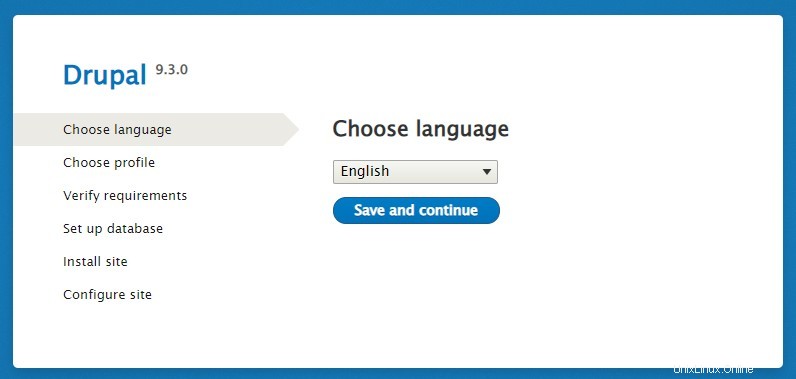
Vyberte preferovaný jazyk a klikněte na Uložit a pokračovat.
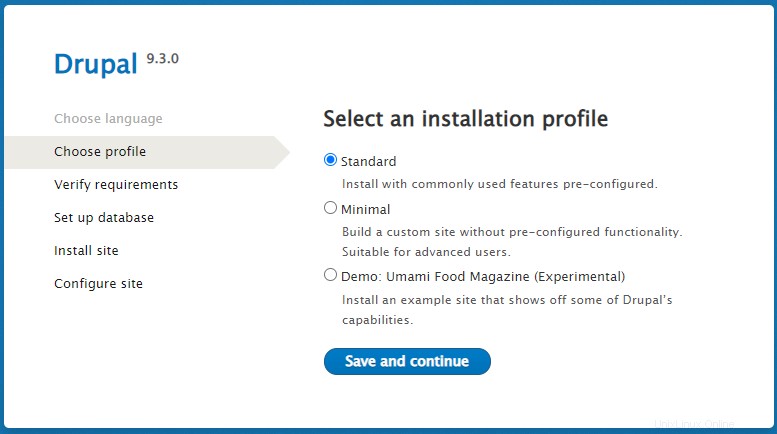
Vyberte instalační profil. Stačí vybrat výchozí možnost standardní a klikněte na Uložit a pokračovat .
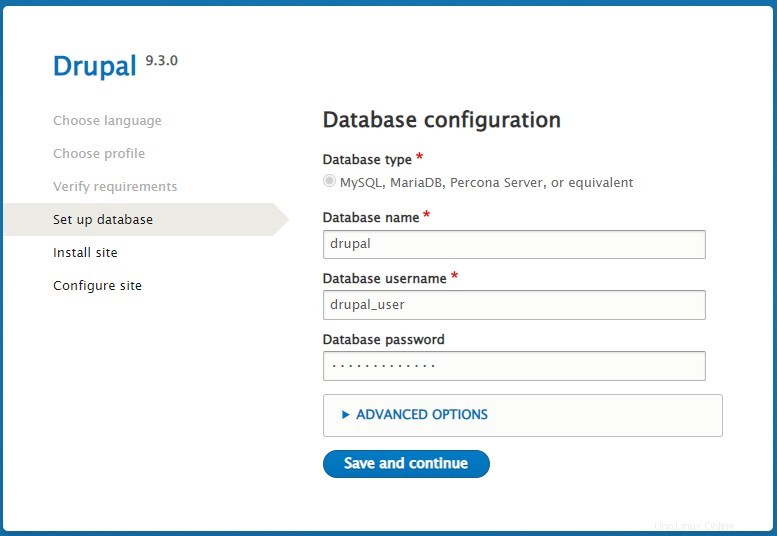
Zadejte Název databáze , Uživatelské jméno databáze a heslo uživatele databáze které jsme vytvořili v kroku 2 a poté klikněte na Uložit a pokračovat .
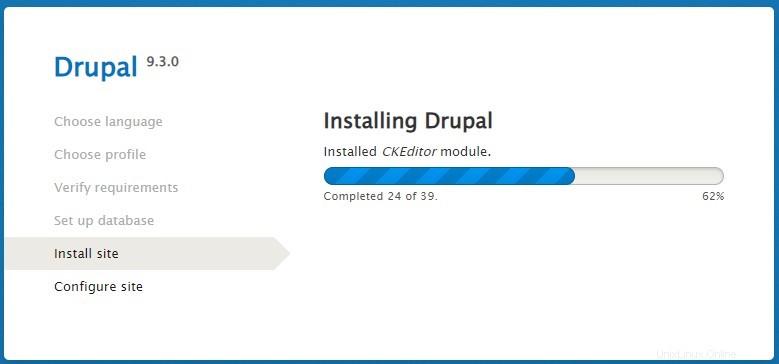
Počkejte na dokončení instalace.
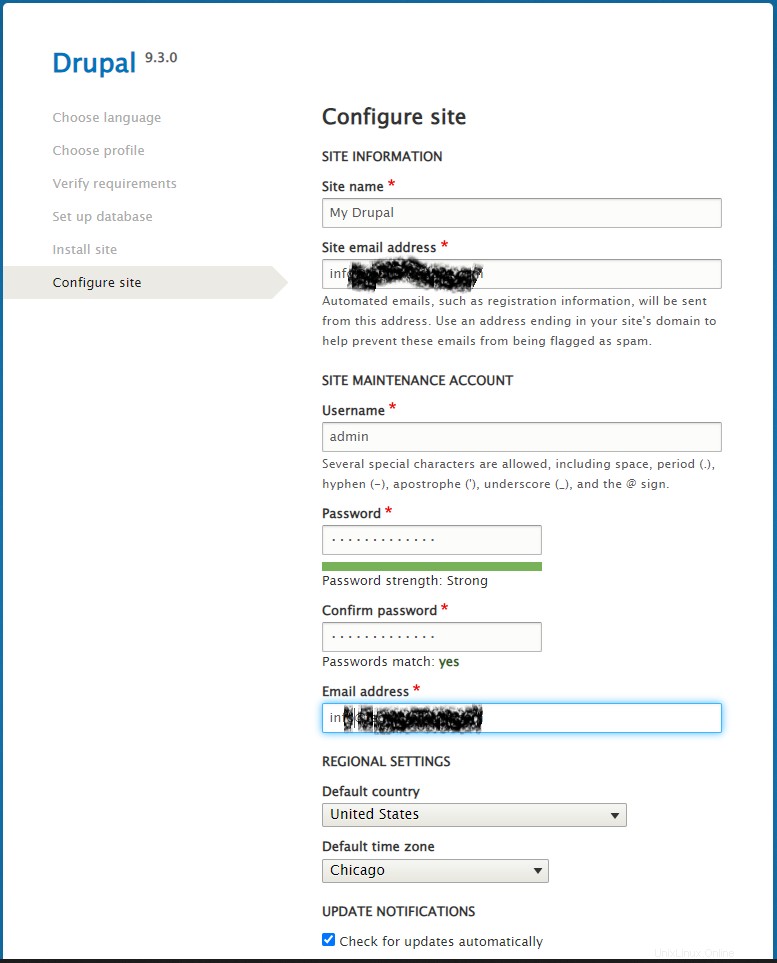
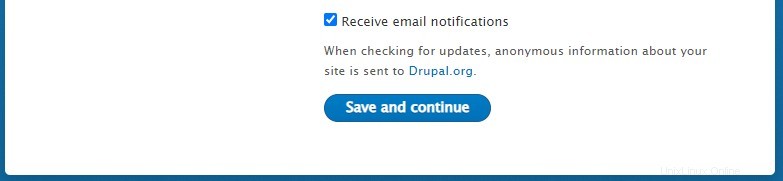
Vyplňte formuláře informacemi o svém webu a účtu údržby webu a poté klikněte na Uložit a pokračovat .
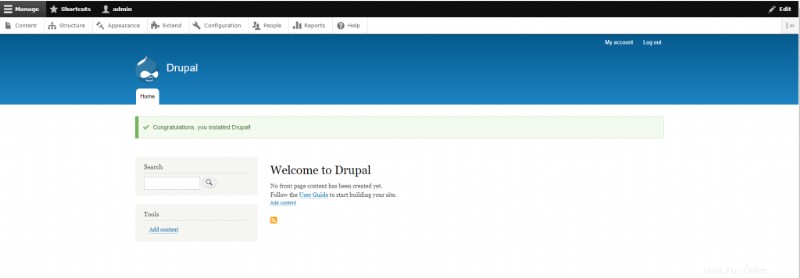
Gratulujeme, instalace byla úspěšná.
6 Závěr
Zjistili jste, jak snadné je nainstalovat Drupal na Ubuntu 20.04 se zásobníkem LAMP. Pokud se vám tento článek líbí, mohl by se vám líbit také náš článek o WordPress.